Содержание
Ваши Apple AirPods очень легко подключить к другим устройствам Apple. А с помощью крошечной кнопки на задней панели корпуса он также подключается к другим устройствам сторонних производителей. Но по умолчанию Apple AirPods называют себя «Имя владельцаAirPods» на устройствах Apple и просто «AirPods» на других устройствах. Но если вы хотите переименовать свои AirPods, вот несколько шагов, как изменить имя ваших AirPods на любом устройстве.
Большинству устройств требуется, чтобы AirPods были подключены (а не просто были сопряжены), пока вы их переименовываете.
Также читайте: Обзор Xiaomi MI Airdots – стоит ли шумиха?
Как изменить название AirPods на iPhone
Шаг 1
Перейдите к настройкам Bluetooth вашего iPhone и найдите свои AirPods. Не забудьте подключить AirPods, чтобы иметь возможность переименовывать их. Здесь вам нужно нажать на значок информации с надписью «i».
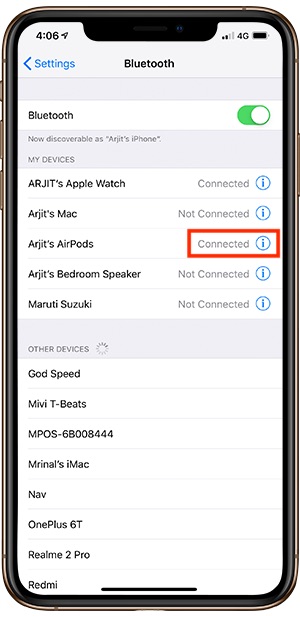
Шаг 2
Нажав на значок информации, вы увидите страницу настроек ваших AirPods. Здесь вы также можете изменить другие функции, такие как функции касания. Нажмите на вкладку с надписью «Имя».
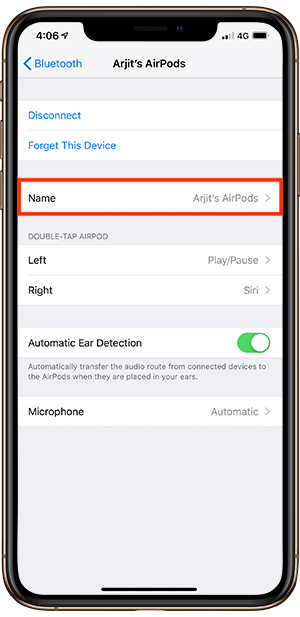
Шаг 3
Вы увидите окно редактирования. Просто переименуйте AirPods и сохраните изменения. Здесь ваша работа завершена.
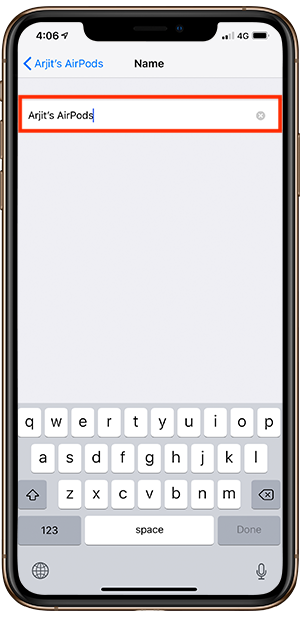
Как изменить название AirPods на MacBook
Шаг 1
Откройте «Системные настройки» на панели запуска и нажмите «Bluetooth», чтобы войти в настройки Bluetooth. То же самое можно сделать, щелкнув значок Bluetooth в строке меню.
Читать: Приложения, устраняющие разрыв между iPhone и MacBook
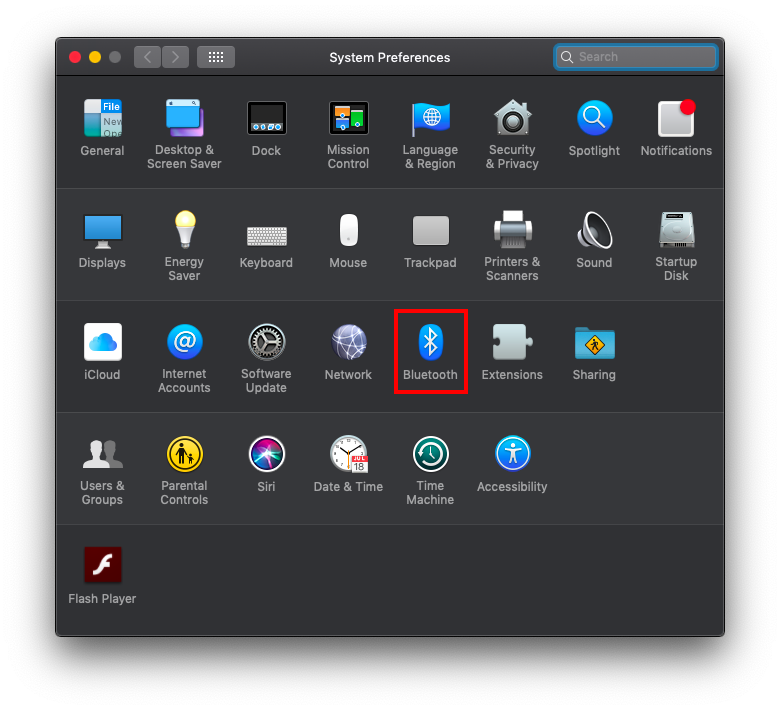
Шаг 2
В меню настроек Bluetooth найдите имя своего AirPods. Но готово, нажмите кнопку «Опции». Вас бы здесь не было, если бы все было так просто. 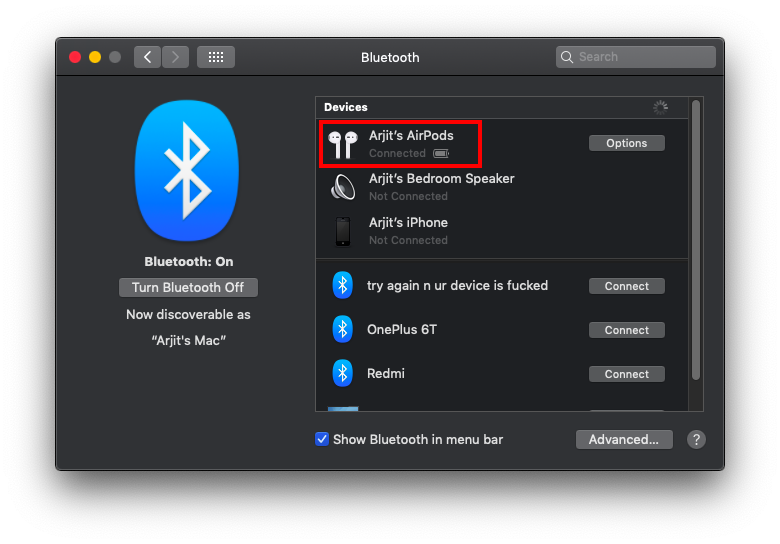
Шаг 3
А теперь самое сложное. Несмотря на то, что у вас есть кнопка «Опция» прямо перед именем вашего устройства, вам нужно щелкнуть правой кнопкой мыши имя устройства, чтобы увидеть опцию переименования. Нажатие двумя пальцами подойдет, если вы не знаете, как щелкнуть правой кнопкой мыши по трекпаду MacBook.
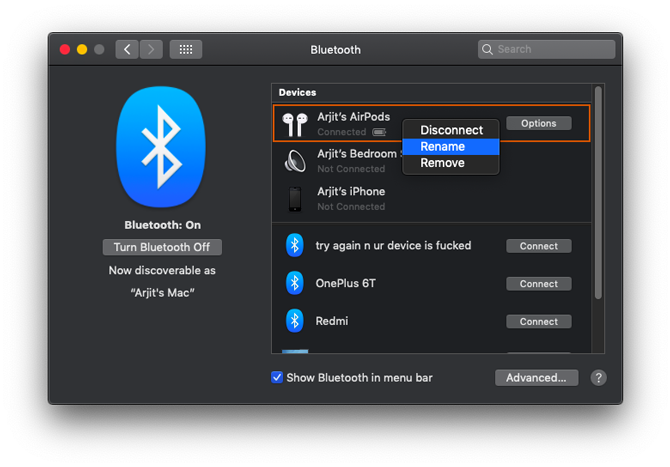
Шаг 4
Теперь вы увидите вкладку переименования. Просто измените имя устройства и сохраните изменения.
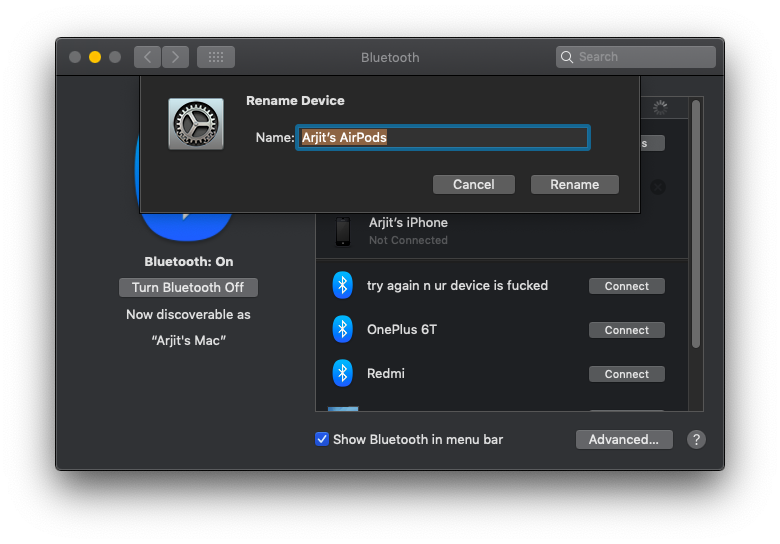
Как изменить имя Airpods на Android
Шаг 1
Перейдите к настройкам Bluetooth на телефоне Android, коснувшись и удерживая значок Bluetooth на панели уведомлений.
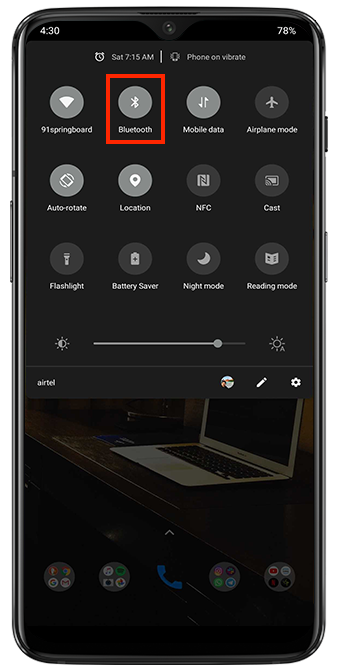
Шаг 2
Нажмите «Ранее сопряженные устройства», чтобы просмотреть список сопряженных устройств и узнать текущее имя ваших AirPods.
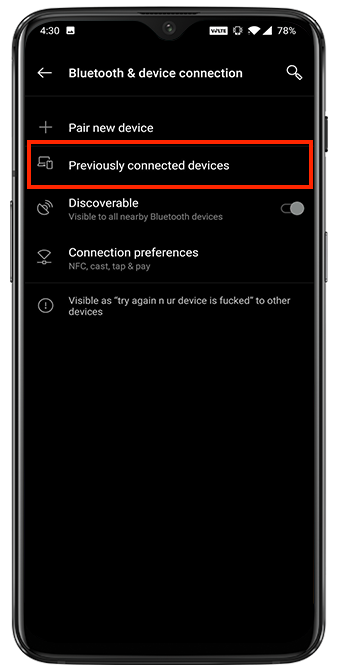
Шаг 3
Над именем вашего устройства вы увидите небольшой значок настроек. Нажмите на значок, чтобы войти в меню настроек устройства. Если вместо этого вы нажмете на имя устройства, запустится процесс подключения.
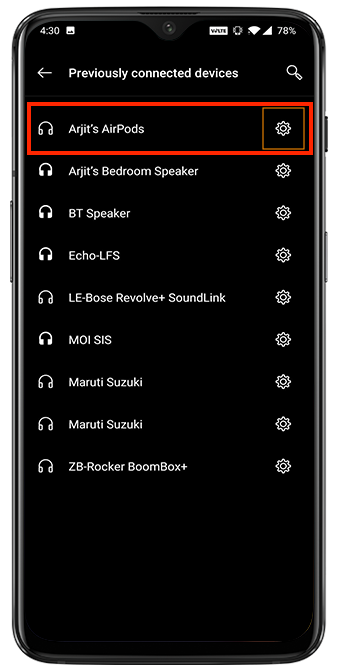
Шаг 4
Нажмите на значок редактирования в правом верхнем углу, чтобы открыть окно переименования.
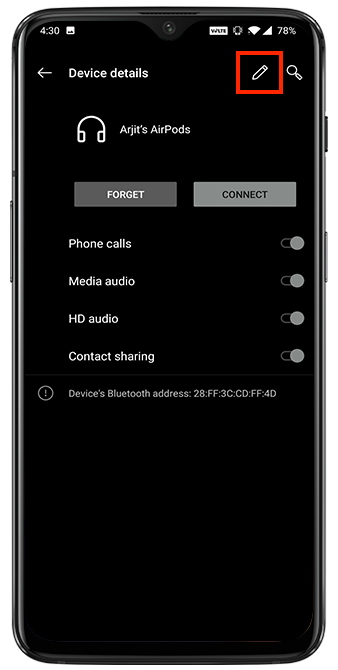
Шаг 5
Введите новое имя и нажмите «Переименовать» ниже. Ваши изменения будут немедленно сохранены.
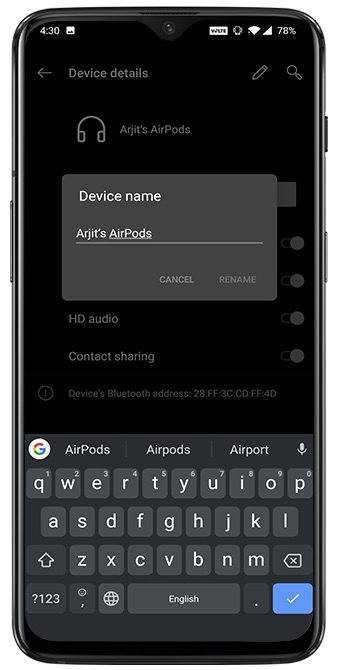
Как изменить название ваших AirPods на ПК с Windows
Это редкое сочетание, но многие люди по-прежнему используют ПК с Windows для официальной работы, в основном если вы работаете с документацией, а в остальном — в экосистеме Apple. Итак, вот способ переименовать ваши AirPods на ПК с Windows. Я использую термин «трюк», потому что он даже не касается меню Bluetooth.
Шаг 1
Откройте панель управления из меню «Пуск» и найдите раздел «Оборудование и звук».
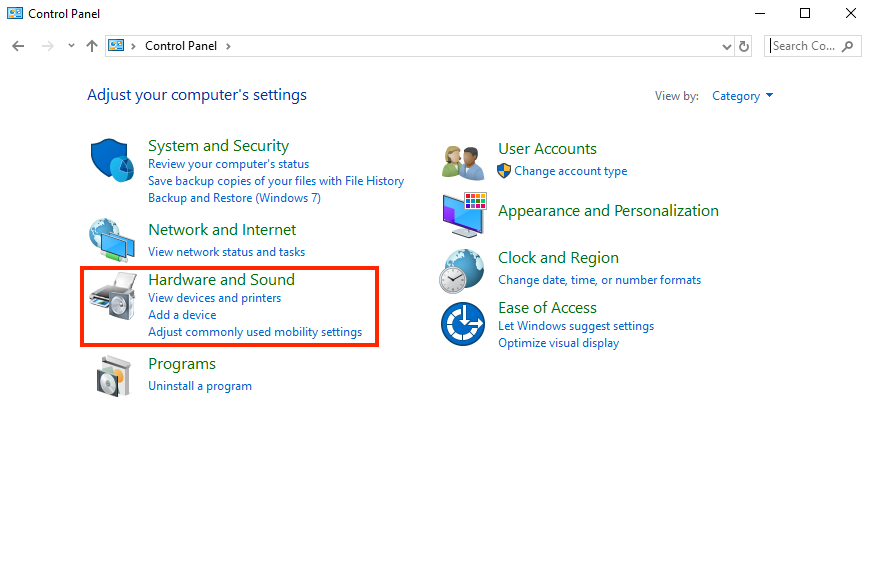
Шаг 2
Нажмите «Устройства и принтеры», чтобы просмотреть все внешние устройства, подключенные к вашему компьютеру. Значки в этом разделе могут не совсем отображать ваше устройство, а лишь намекать, что это за устройство. Значки Windows все еще немного архаичны.
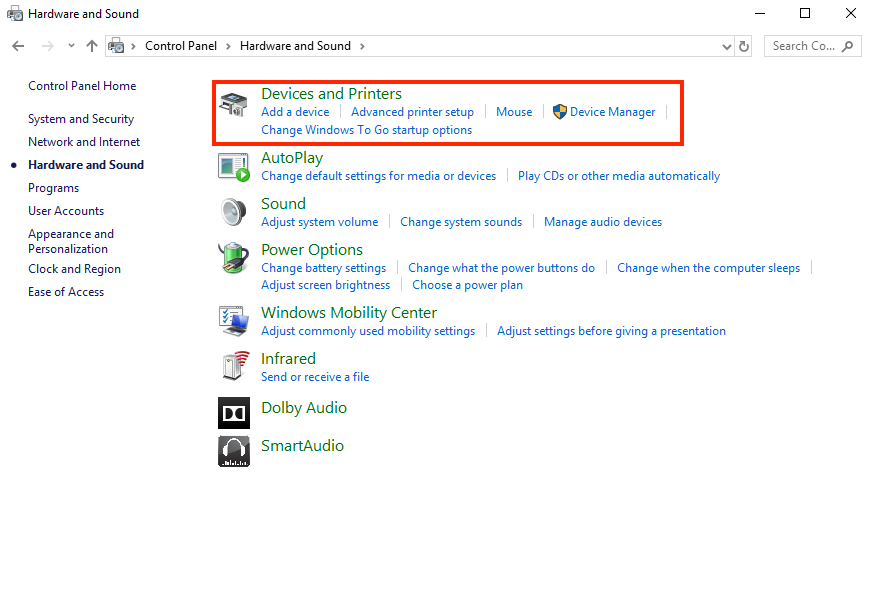
Шаг 3
Найдите свои AirPods и щелкните значок правой кнопкой мыши. Это должен быть значок наушников, но он может отличаться в разных системах. Нажмите «Свойства» в контекстном меню, чтобы открыть окно настроек ваших AirPods.
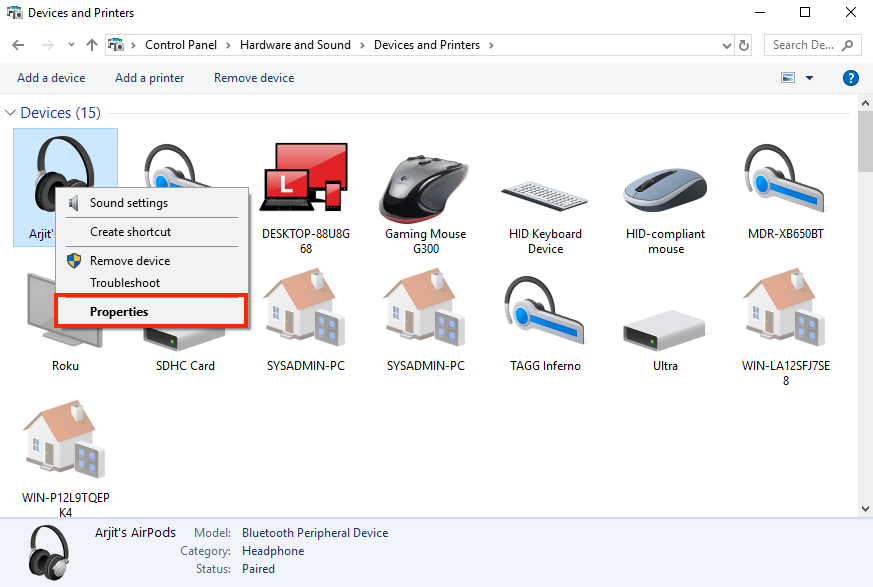
Шаг 4
В меню свойств нажмите вкладку Bluetooth. Вы увидите имя вашего AirPod прямо в верхней части окна. Просто отредактируйте имя и сохраните изменения. Небольшое устранение неполадок для тех, кто не видит эффекта изменения имени: просто отключите и снова подключите AirPods из меню Bluetooth, и изменения появятся.
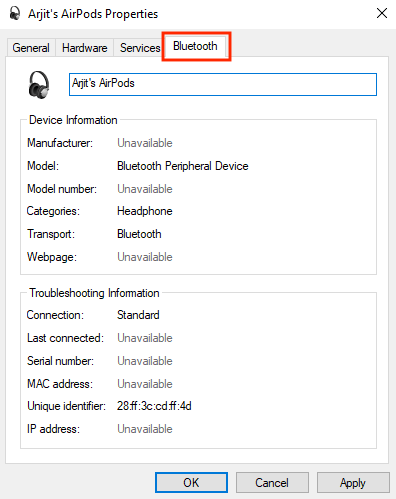
Как переименовать AirPods на любом устройстве
Это практически все возможные устройства, с которыми вы можете подключить свои AirPods. Давай, переименуй свое устройство, присвоив ему необычное имя. Вот несколько предложений, таких как uʍop Ɲpısdn Ɲɥʇ, Мьёльнир, Дрогон, Король Ночи, W1-H1, Джарвис.
Читать: Apple Watch против Galaxy Watch: подробное сравнение
